Labojums: ārējais galīgais izdevums avarē vai netiek ielādēts Xbox One un Xbox Series X/S
Literārs Mistrojums / / May 18, 2022
Outward Definitive Edition ir jauns Galīgais izdevums kas sniedz maksimālu pieredzi Uz āru spēlētājiem. Tas nav tikai vizuāls remonts, bet, protams, apvieno Outward un abu DLC, The Soroboreans un The Three Brothers jauno mehāniku un funkcijas, lai tas justos kā pilnīgi jauna pieredze. Ir diezgan žēl, ka daudzi Outward Definitive Edition spēlētāji saskaras ar tādām problēmām kā avārija vai nē Notiek ielāde savās Xbox One un Xbox Series X/S konsolēs startēšanas laikā.
Ja arī jūs esat viens no viņiem, jums par to nav jāuztraucas. Parasti šādas startēšanas problēmas ar spēlēm var rasties vairāku iemeslu dēļ, un izstrādātāji arī nevar palīdzēt. Xbox One lietotājiem un Xbox sērija S|X Arī konsoļu lietotāji bieži sastopas ar šīm problēmām, it īpaši saistībā ar nesen izdotajiem nosaukumiem. Ja nevēlaties ciest vairāk, kamēr izstrādātāji nenāk klajā ar labojumu, varat mēģināt to labot manuāli.
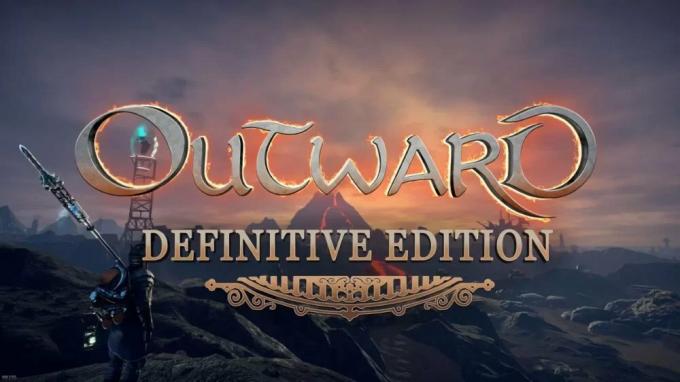
Lapas saturs
-
Labojums: Outward Definitive Edition avārija Xbox One un Xbox Series X/S
- 1. Pāriet bezsaistes statuss
- 2. Pārbaudiet spēļu atjauninājumus
- 3. Pārbaudiet sistēmas atjauninājumus
- 4. Atinstalējiet un atkārtoti instalējiet Outward Definitive Edition
- 5. Atiestatiet konsoli
Labojums: Outward Definitive Edition avārija Xbox One un Xbox Series X/S
Ir pieejami tikai daži iespējamie iemesli vai risinājumi, kas var palīdzēt atrisināt avārijas problēmu Xbox konsolēs. Par laimi, mēs esam nodrošinājuši visas tālāk norādītās metodes, un jums tās ir jāpārbauda pa vienam, līdz problēma tiek novērsta. Dažreiz šādas problēmas var izraisīt novecojusi spēles vai sistēmas programmatūras versija. Spēļu failu atkārtota instalēšana vai konsoles atiestatīšana var novērst problēmu.
1. Pāriet bezsaistes statuss
Noteikti pārejiet uz bezsaistes statusu un pēc tam mēģiniet spēlēt vai palaist spēli vēlreiz. Lai gan procesa pilnīgai veikšanai var būt nepieciešamas dažas minūtes, tomēr ir vērts vienreiz mēģināt.
- Nospiediet Xbox poga uz kontroliera.
- Dodieties uz profils sadaļa (pēdējā opcija labajā pusē) > Atlasīt Profils un sistēma.
- Izvēlieties Iestatījumi > Atlasīt Ģenerālis.
- Izvēlieties Tīkla iestatījumi savā Xbox konsolē > Izvēlēties Pāriet bezsaistē.
- Kad tas ir izdarīts, dodieties uz spēļu bibliotēku un vēlreiz palaidiet spēli Outward Definitive Edition.
2. Pārbaudiet spēļu atjauninājumus
Novecojusi spēles versija var izraisīt vairākas saderības problēmas, nevis kļūdas. Tāpēc vienmēr ir labāk atjaunināt savu spēles versiju. Darīt tā:
Sludinājumi
- Nospiediet Xbox poga savā kontrolierī.
- Tālāk izvēlieties Manas spēles un lietotnes > Atlasīt Redzēt visu.
- Izvēlieties Pārvaldīt un tad Atjauninājumi.
- Ja ir pieejams atjauninājums, jūsu konsole automātiski sāks lejupielādēt un instalēt jauno ielāpu.
3. Pārbaudiet sistēmas atjauninājumus
Pirms izdarīt secinājumus, noteikti pārbaudiet konsoles sistēmas atjauninājumus. Dažreiz problēmas var radīt problēmas ar novecojušu sistēmas versiju vai pat kāda īslaicīga kļūme.
- Nospiediet Mājas poga Xbox konsolē, lai atvērtu informācijas paneļa izvēlni.
- Tagad atlasiet Iestatījumi no izvēlnes apakšdaļas > Atlasīt Visi iestatījumi.
- Izvēlieties to Sistēma > Atlasīt Atjauninājumi.
- Izvēlieties Atjaunināt konsoli (ja pieejams) > Izpildiet ekrānā redzamos norādījumus, lai pabeigtu atjaunināšanas procesu.
- Kad tas ir izdarīts, noteikti restartējiet konsoli, lai piemērotu izmaiņas.
4. Atinstalējiet un atkārtoti instalējiet Outward Definitive Edition
Varat mēģināt pilnībā atinstalēt un atkārtoti instalēt spēli savā Xbox konsolē, lai pārbaudītu, vai problēma jūs joprojām traucē. Iespējams, ka jūsu spēļu faili ir bojāti vai trūkst. Tāpēc mēģiniet pārinstalēt spēli Outward Definitive Edition savā konsolē. Darīt to:
- Nospiediet Xbox poga uz kontrollera, lai atvērtu izvēlni Guide.
- Izvēlieties Manas spēles un lietotnes > trāpīt Redzēt visu > Izvēlēties Spēles.
- Pēc tam atlasiet Gatavs instalēšanai cilne > Atlasīt Rinda.
- Izvēlieties Ārējais galīgais izdevums spēle, kuru mēģināt pārinstalēt.
- Tagad nospiediet Izvēlnes poga savā kontrolierī.
- Izvēlieties Pārvaldiet spēles un papildinājumus vai Pārvaldīt lietotni.
- Izvēlieties Ārējais galīgais izdevums > Atlasīt Atinstalēt visu.
- Noteikti atlasiet Atinstalēt visu lai apstiprinātu uzdevumu.
- Pagaidiet, līdz tiek pabeigts atinstalēšanas process.
- Lai piemērotu izmaiņas, restartējiet sistēmu.
- Pēc tam nospiediet pogu Xbox poga uz kontrollera, lai vēlreiz atvērtu izvēlni Guide.
- Sist Manas spēles un lietotnes > Atlasīt Redzēt visu > Dodieties uz Spēles.
- Izvēlieties Gatavs instalēšanai cilne > trāpījums Uzstādīt Ārējam galīgajam izdevumam.
- Pagaidiet instalēšanas procesu un pēc tam restartējiet konsoli.
5. Atiestatiet konsoli
Ja neviena no metodēm jums nelīdzēja, mēģiniet veikt rūpnīcas atiestatīšanu savā Xbox konsolē, veicot tālāk norādītās darbības, lai novērstu problēmu.
- Nospiediet Xbox poga uz kontrollera, lai atvērtu izvēlni Guide.
- Izvēlieties Profils un sistēma > Dodieties uz Iestatījumi > Atlasīt Sistēma.
- Iet uz Konsoles informācija > Atlasīt Atiestatīt konsoli.
- Jūs saņemsit paziņojumu Patīk Atiestatīt konsoli?
- Šeit jums vajadzētu izvēlēties Atiestatiet un noņemiet visu. [Tiks dzēsti visi lietotāja dati, tostarp konti, saglabātās spēles, iestatījumi, visas instalētās lietotnes un spēles utt.]
- Lai gan varat izvēlēties Atiestatīt un paturēt manas spēles un lietotnes, vairumā gadījumu tas var neatrisināt problēmu.
- Pēc opcijas atlasīšanas jūsu Xbox konsole sāk dzēst un atiestatīt sistēmu uz rūpnīcas noklusējuma iestatījumiem.
- Pagaidiet, līdz process ir pabeigts, un pēc tam restartējiet konsoli.
Tas tā, puiši. Mēs pieņemam, ka šī rokasgrāmata jums bija noderīga. Ja jums ir papildu jautājumi, informējiet mūs tālāk sniegtajā komentārā.
Sludinājumi



![Kā instalēt Stock ROM uz Lenosed M5 [Firmware Flash File / Unbrick]](/f/3cba8bddc6cac0a84fc35610e0f7bb35.jpg?width=288&height=384)